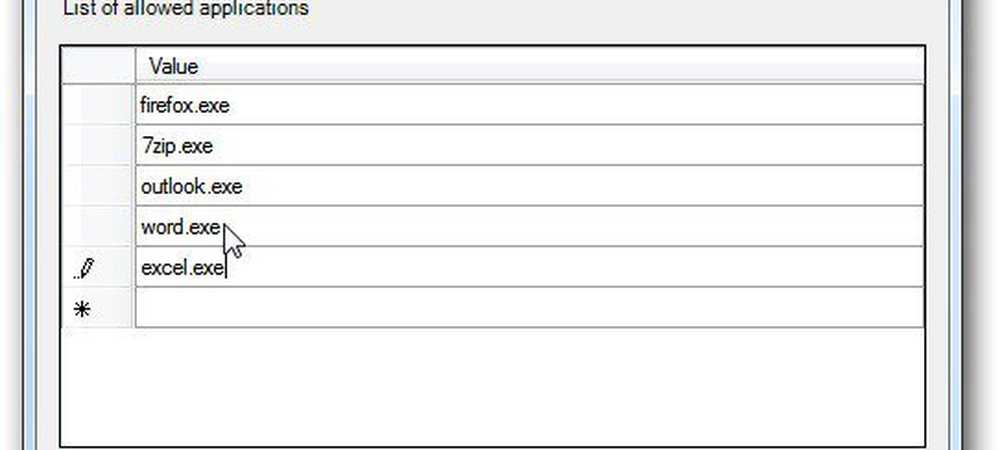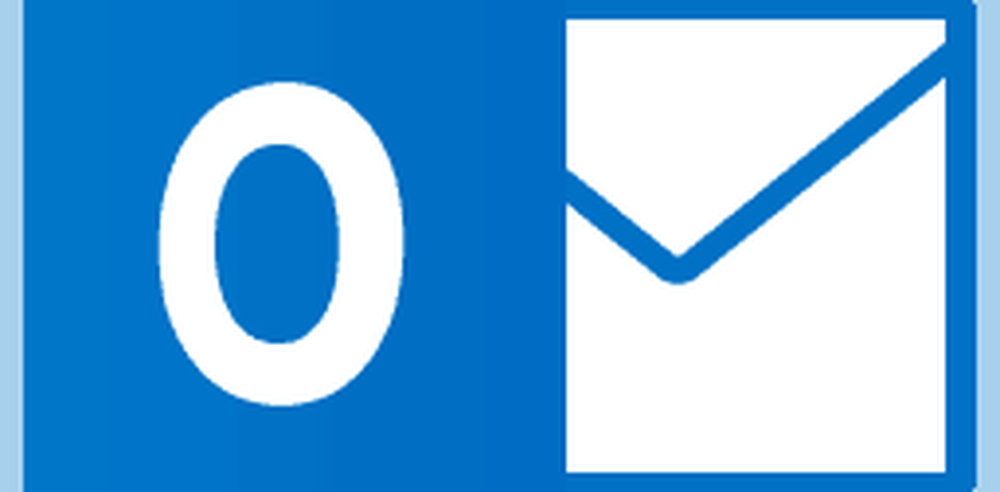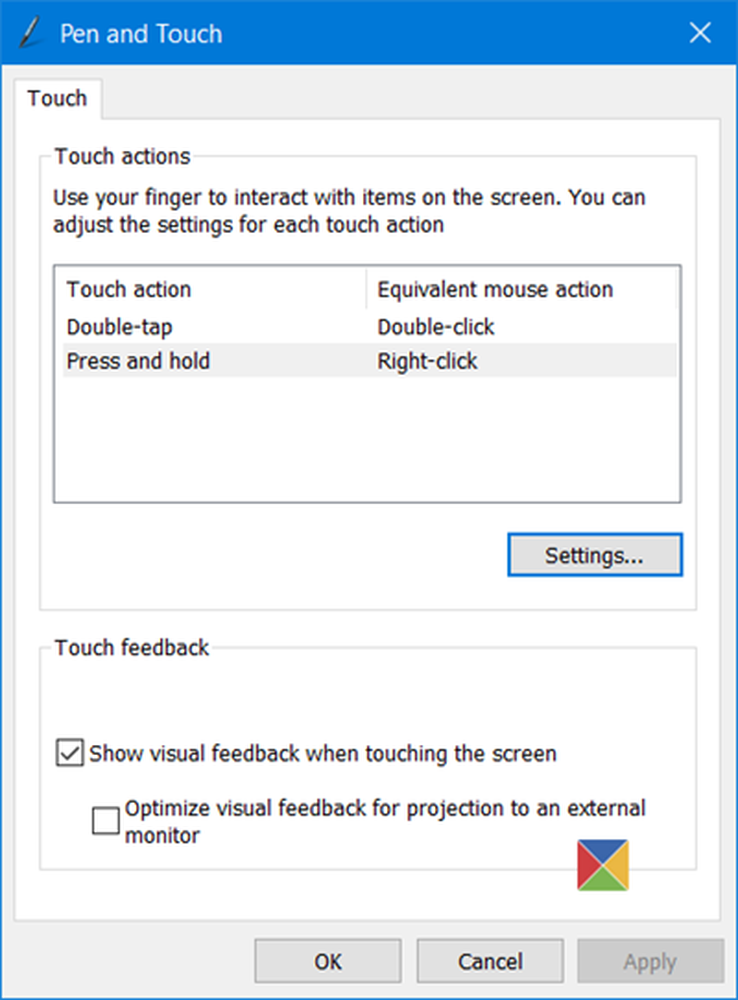Configureer Windows 10 Instellingen zichtbaarheid om alles te verbergen of instellingen te selecteren
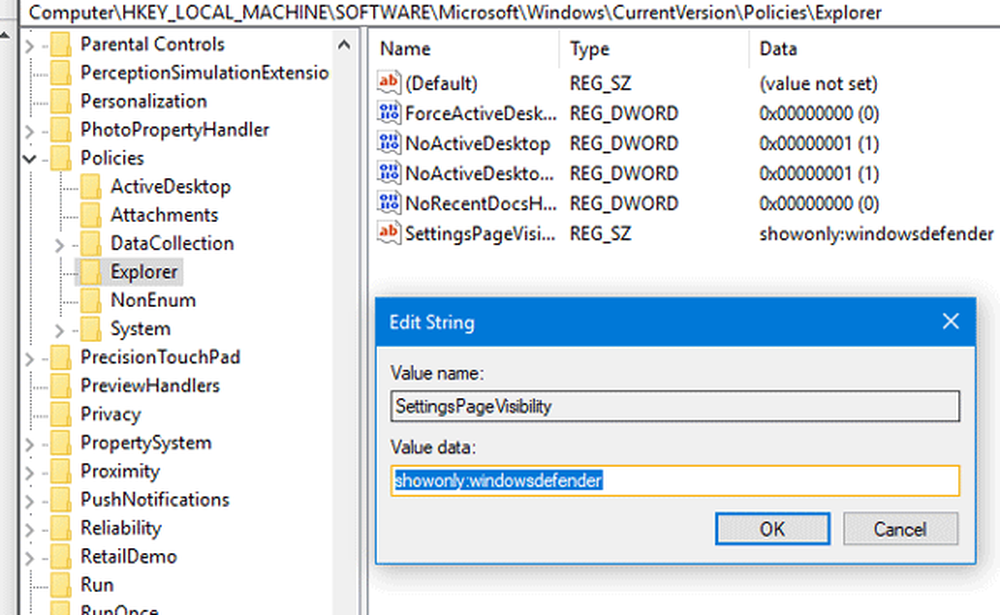
Windows 10-instellingen hebben onlangs een paar updates gekregen in v1703 en nu is het zelfs nuttiger dan eerder geworden. Als u als IT-beheerder geen toegang wilt geven tot Windows 10-instellingen, kunt u het groepsbeleidsobject configureren of het Windows-register aanpassen. We hebben al gezien hoe u de toegang tot het configuratiescherm kunt beperken, laten we nu zien hoe u de toegang tot het paneel Instellingen kunt beperken.
Verberg instellingen in Windows 10
Het beperken van toegang tot de pagina Instellingen is niet moeilijk op Windows 10 v1703. Bovendien kunt u alle instellingenpagina's van de app Instellingen verbergen als u die niet meer wilt gebruiken of u kunt alleen een bepaalde instellingenpagina weergeven of verbergen. Er zijn twee manieren om het te doen. Eerst kunt u de Groepsbeleid-editor gebruiken of u kunt de Register-editor gebruiken.
Denk er voordat u aan begint eerst aan een systeemherstelpunt te maken.
Beperk de toegang tot de Windows 10-instellingenpagina met de Register-editor
Rennen regedit om de Register-editor te openen en navigeer vervolgens naar het volgende pad:
HKEY_LOCAL_MACHINE \ SOFTWARE \ Microsoft \ Windows \ CurrentVersion \ Policies \ Explorer
Hier moet u een Stringwaarde creëren aan de rechterkant. Klik met de rechtermuisknop op een lege ruimte en selecteer Nieuw> Tekenreekswaarde. Noem maar op SettingsPageVisibility. Dubbelklik nu op die reekswaarde en voer het volgende in het veld Waardenaam in-
Om een bepaalde pagina te tonen en alle andere te verbergen:
showonly: PAGEURL
Om een bepaalde pagina te verbergen en de rest te tonen:
hide: PAGEURL
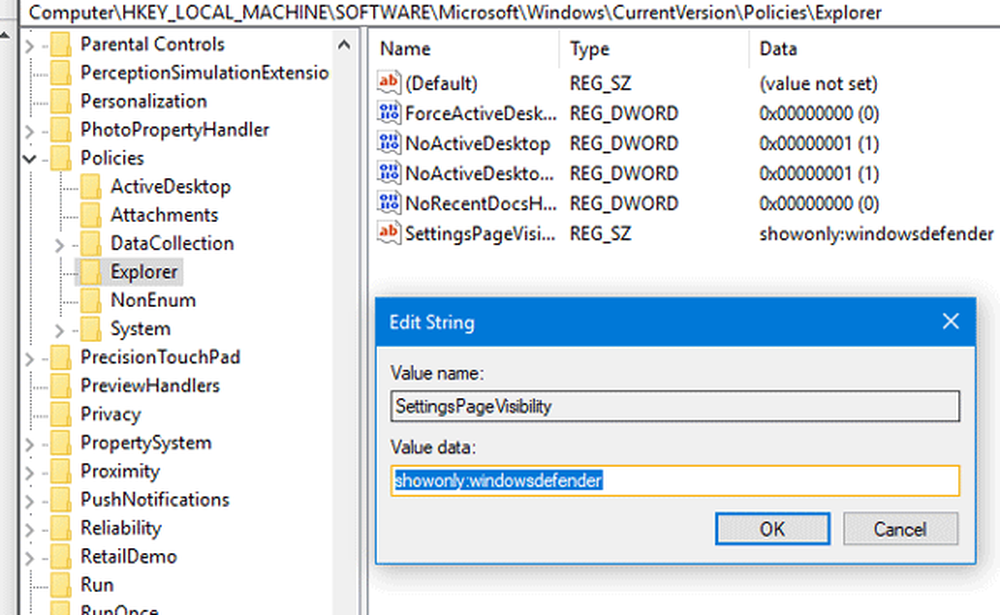
Bijvoorbeeld om de te verbergen Wat betreft pagina, voer de volgende waarde in:
hide: over
Als u de pagina Bluetooth en Over pagina wilt weergeven en alle andere pagina wilt verbergen, voert u de volgende waarde in;
showonly: bluetooth; over
Op deze manier kunt u elke instellingenpagina van de app Instellingen weergeven of verbergen.
Verberg Windows 10-instellingen met de Groepsbeleid-editor
Het gebruik van de Groepsbeleid-editor om de instellingenpagina in Windows 10 te verbergen is zelfs eenvoudiger dan het gebruik van de Register-editor.Run gpedit.msc, om de Groepsbeleid-editor te openen en ga vervolgens naar de volgende instelling:
Computerconfiguratie> Beheersjablonen> Configuratiescherm
Aan de rechterkant vindt u een optie genaamd Instellingen Pagina Zichtbaarheid. Standaard moet dit worden ingesteld op Niet ingesteld. kiezen Ingeschakeld en voer een waarde in de Instellingen Pagina Zichtbaarheid box, net als in de Register-editor.
Dit beleid specificeert de lijst met pagina's die moeten worden weergegeven of verborgen voor de app Systeeminstellingen. Met dit beleid kan een beheerder een bepaalde set pagina's blokkeren via de app Systeeminstellingen. Geblokkeerde pagina's zijn niet zichtbaar in de app en als alle pagina's in een categorie zijn geblokkeerd, wordt de categorie ook verborgen. Directe navigatie naar een geblokkeerde pagina via URI, contextmenu in Explorer of op andere manieren zal ertoe leiden dat de voorpagina van Instellingen wordt weergegeven. Dit beleid heeft twee modi: het kan een lijst opgeven met instellingenpagina's die moeten worden weergegeven of een lijst met pagina's die moeten worden verborgen. Om een lijst met pagina's op te geven die moet worden weergegeven, moet de beleidstekenreeks beginnen met "showonly:" (zonder aanhalingstekens) en om een lijst met te verbergen pagina's op te geven, moet deze beginnen met "hide:". Als een pagina in een showonly-lijst normaal om andere redenen zou worden verborgen (zoals een ontbrekend hardwareapparaat), dwingt dit beleid niet dat die pagina verschijnt. Hierna moet de beleidsstring een door puntkomma's gescheiden lijst met paginacodes voor instellingen bevatten. De ID voor elke gegeven instellingenpagina is de gepubliceerde URI voor die pagina, minus het "ms-settings:" protocolgedeelte.
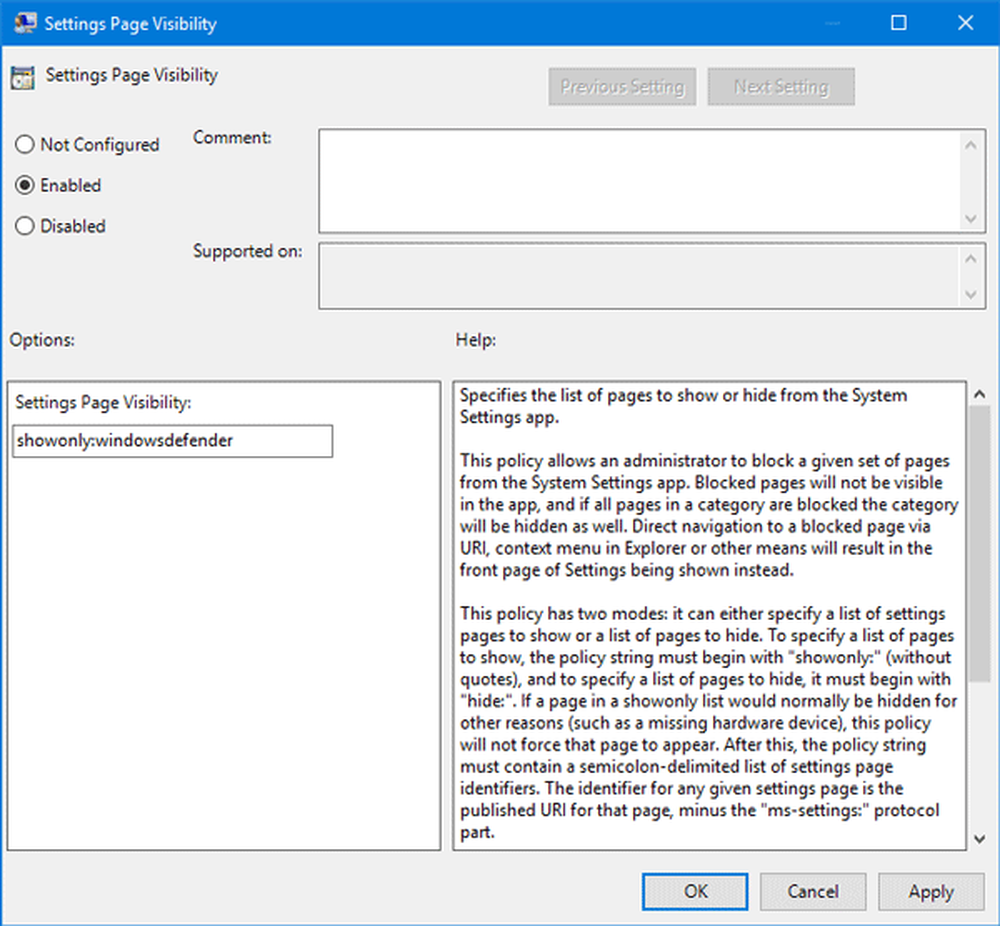
Technet heeft de URI's vermeld om te gebruiken samen met alleen laten zien of verbergen zoekwoord om een bepaalde instellingenpagina te tonen of te verbergen:
- wat betreft
- activering
- appsfeatures
- appsforwebsites
- backup
- batterij bespaarder
- Bluetooth
- kleuren
- Cortana
- data gebruik
- datum en tijd
- defaultapps
- ontwikkelaars
- deviceencryption
- tonen
- emailandaccounts
- extras
- findmydevice
- vergrendel scherm
- kaarten
- network-ethernet
- network-mobilehotspot
- network-proxy
- network-vpn
- network-DirectAccess
- netwerk-wifi
- meldingen
- optionalfeatures
- powersleep
- printers
- privacy
- personalisatie
- herstel
- regionlanguage
- storagesense
- tabletmode
- taakbalk
- thema's
- problemen op te lossen
- typen
- USB
- WindowsDefender
- windowsinsider
- Windows Update
- yourinfo